Виджеты на рабочем столе Android предоставляют доступ к приложениям без необходимости открывать их. Иногда нужно удалить ненужный виджет для освобождения места на экране или упрощения навигации. Как удалить виджет с рабочего стола Android?
Есть несколько способов удаления виджетов с рабочего стола Android. В зависимости от модели устройства и версии Android, настройки могут отличаться. В этой статье приведены общие инструкции, подходящие для большинства устройств Android.
Начните с поиска нужного виджета на рабочем столе Android. Он может быть на главной панели или дополнительных панелях, которые можно прокручивать. Если не найдете его, прокрутите панели или поищите на других экранах.
Удаление виджета на Android
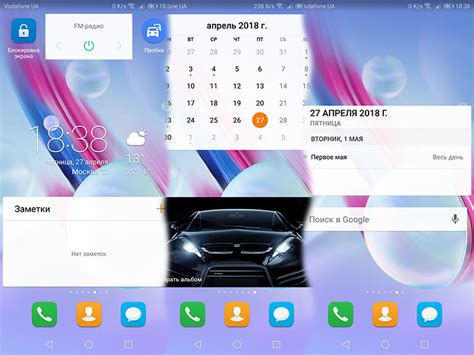
Виджеты на рабочем столе Android - это интерактивные приложения или функции, которые можно разместить на главном экране. Иногда нужно удалить виджет, чтобы освободить место или избавиться от ненужной функции. Вот несколько шагов для удаления виджета на устройствах Android.
1. Найти нужный виджет:
Прокрутите рабочий стол влево или вправо, чтобы найти страницу с виджетом, который нужно удалить. Обычно виджеты имеют значок или метку, чтобы их опознать.
2. Удерживайте виджет:
Нажмите и удерживайте палец на виджете, который хотите удалить. Если получится, виджет станет немного больше и появится опция "Удалить" внизу или вверху экрана.
3. Перетащите виджет на мусорную корзину:
Вместе с опцией "Удалить" появится изображение мусорной корзины. Можно перетащить виджет на эту корзину, чтобы удалить его с рабочего стола.
4. Подтвердите удаление:
Когда виджет окажется в мусорной корзине, появится окно или сообщение для подтверждения его удаления. Нажмите "ОК" или "Удалить", чтобы окончательно удалить виджет.
После завершения этих шагов виджет должен быть удален с рабочего стола на устройстве Android. Обратите внимание, что процедура удаления виджета может немного различаться в зависимости от версии Android и модели устройства, поэтому результаты могут отличаться от описанного выше.
Удаление виджета с рабочего стола не удаляет само приложение, связанное с ним. Для полного удаления приложения могут потребоваться другие шаги, такие как удаление через меню "Настройки" или использование менеджера приложений.
Процедура удаления виджета

1. Нажмите и удерживайте палец на виджете, который вы хотите удалить. |
2. Появится контекстное меню с опциями. Перетащите виджет вниз или вверх на экране, чтобы переместить его на пункт "Удалить" или "Корзина". |
3. После перетаскивания виджета на "Удалить" или "Корзина", отпустите палец для подтверждения удаления. |
4. Нажмите на сообщение подтверждения удаления. Виджет будет удален с рабочего стола Android. |
Теперь вы знаете, как удалить виджет с рабочего стола Android. Это может быть полезно, если вы больше не используете определенный виджет или хотите освободить место на рабочем столе.
Шаги для удаления виджета
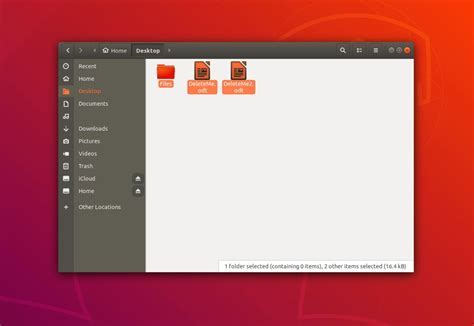
Следуйте этим простым шагам, чтобы удалить виджет с рабочего стола вашего устройства Android:
- На рабочем столе удерживайте палец на виджете, который вы хотите удалить.
- Появится контекстное меню с различными опциями. Выберите опцию "Удалить" или "Удалить с рабочего стола".
- Подтвердите удаление виджета, нажав на кнопку "ОК" или подобную ей.
После выполнения этих шагов выбранный виджет будет удален с рабочего стола вашего устройства Android.
Помощь в удалении виджета на устройствах Android
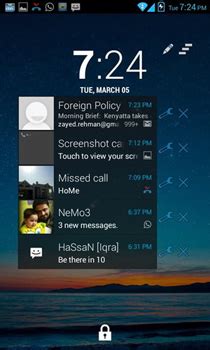
Удаление виджета с рабочего стола вашего устройства Android может показаться сложной задачей, особенно для новичков. Однако, с помощью простых шагов, вы можете легко удалить ненужный виджет и освободить место на рабочем столе.
Вот несколько способов, которые вы можете использовать для удаления виджета на устройствах Android:
Удерживайте палец на виджете, который вы хотите удалить, до тех пор пока не появится контекстное меню.
- На большинстве устройств Android появится контекстное меню с опцией "Удалить".
- Перетащите виджет на символ "Корзина" или "Удалить", если он отображается на экране.
Если первый способ не сработал, попробуйте открыть "Настройки" на вашем устройстве Android.
- Главный экран: Нажмите на значок "Настройки" на своем рабочем столе или откройте его через "Панель уведомлений".
- Пролистайте вниз и найдите раздел "Приложения" или "Приложения и уведомления".
- Выберите "Просмотреть все приложения" или "Все приложения".
- Найдите и выберите виджет, который вы хотите удалить.
- В открывшемся окне выберите "Удалить" или "Отключить".
Если ни один из указанных выше способов не работает, попробуйте следующую методику.
- Откройте "Настройки" на вашем устройстве Android.
- Пролистайте вниз и найдите раздел "Диспетчер приложений" или "Приложения".
Помните, что процедуры удаления виджетов могут немного отличаться в зависимости от версии Android и производителя устройства. Если возникли проблемы, обратитесь к руководству пользователя или посетите сайт производителя для получения подробной информации.
Как найти настройки рабочего стола
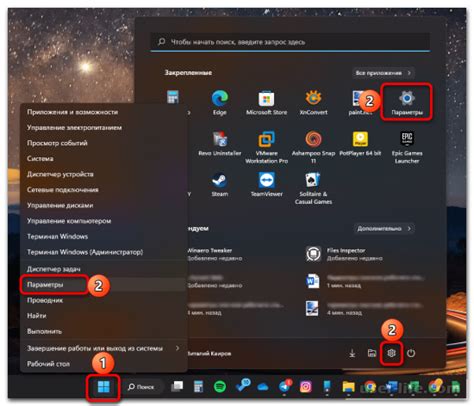
Чтобы найти настройки рабочего стола на Android:
1. | |
2. | Откройте приложение "Настройки", нажав на соответствующую иконку. |
3. | На странице настроек прокрутите вниз и найдите раздел, связанный с "Дисплеем" или "Рабочим столом". Название может различаться в зависимости от версии Android и производителя устройства. |
4. | Нажмите на найденный раздел, чтобы открыть настройки рабочего стола. |
5. | В настройках рабочего стола вы можете настроить различные параметры, включая виджеты и их удаление. Ищите опцию "Виджеты" или "Управление виджетами", чтобы удалить ненужные виджеты с рабочего стола. |
Возможные способы удаления виджета
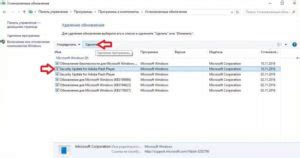
Удаление виджета с рабочего стола на устройстве с операционной системой Android можно выполнить несколькими способами:
1. Удаление методом перетаскивания
Первый и наиболее простой способ удалить виджет - это перетащить его на иконку удаления, которая обычно расположена в верхней части экрана или на нижней панели.
2. Отключение виджета через настройки
Если виджет не поддается удалению методом перетаскивания, его можно отключить через настройки. Для этого нужно:
- Открыть "Настройки" на устройстве
- Найти и выбрать раздел "Экран и блокировка"
- В разделе "Экран" выбрать "Виджеты" или "Настройка виджетов"
- Найти нужный виджет и нажать на него
- В появившемся контекстном меню выбрать опцию "Удалить" или "Отключить"
3. Удаление через меню приложений
Если вы не можете удалить виджет с рабочего стола и через настройки, можно воспользоваться меню приложений:
- Открыть меню приложений, удерживая палец на рабочем столе или смахнув два пальца с центра экрана
- Найти и выбрать нужное приложение, где находится виджет
- Удерживайте палец на виджете, который нужно удалить
- В контекстном меню, появившемся после удерживания, выберите опцию "Удалить"
Эти способы позволят удалить ненужный виджет с рабочего стола устройства с операционной системой Android и освободить место для других элементов.
Особенности удаления виджета в разных версиях Android
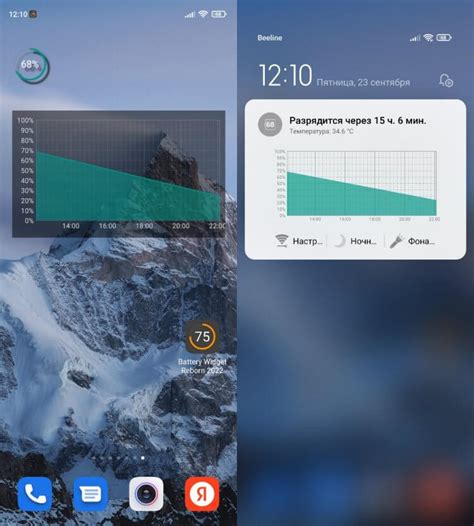
Виджеты на рабочем столе Android позволяют быстро получать доступ к различным функциям и информации. Иногда пользователю может понадобиться удалить ненужный виджет с рабочего стола. Процедура удаления может немного отличаться в зависимости от версии операционной системы Android.
Android 11 и более новые версии:
Для удаления виджета в Android 11 и более новых версиях:
- На рабочем столе найдите и нажмите на виджет, который хотите удалить и удерживайте палец на нем.
- В появившемся контекстном меню выберите опцию "Удалить" или иконку корзины.
- Подтвердите удаление виджета, нажав на кнопку "Удалить" в появившемся диалоговом окне.
Android 10 и более ранние версии:
Для удаления виджета в Android 10 и более ранних версиях:
- На рабочем столе найдите и удерживайте палец на виджете, который хотите удалить.
- Перетащите виджет на верхнюю часть экрана, где появится подсказка "Удалить".
- Отпустите виджет в этой области, чтобы удалить его.
- Подтвердите удаление виджета, нажав на кнопку "ОК" в появившемся диалоговом окне.
Таким образом, удаление виджета с рабочего стола Android зависит от конкретной версии операционной системы. Следуйте инструкциям, соответствующим вашей версии, чтобы успешно удалить ненужный виджет и освободить место на своем рабочем столе.
Удаление виджета на Android 8.0 и выше
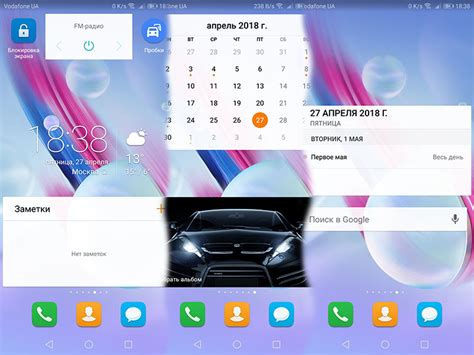
1. На рабочем столе найдите виджет, который вы хотите удалить.
2. Нажмите и удерживайте виджет. На некоторых устройствах может потребоваться также нажать на иконку "Настройки" или "Удалить".
3. Перетащите виджет вверх на экране. Внизу экрана должна появиться надпись "Удалить" или корзина для удаления виджета.
4. Опустите виджет в корзину или на значок "Удалить". Если появится надпись "Удалить", просто перетащите виджет на нее.
5. Подтвердите удаление виджета. Если появится запрос на подтверждение удаления, просто нажмите "ОК" или "Удалить".
6. Виджет будет удален с рабочего стола.
Примечание: Если вы случайно удалите виджет, его можно будет вернуть, перетащив обратно на рабочий стол или найдя в списке доступных виджетов.